

|
|
| ヘッダーはページ上部の余白部分に存在する領域です。これに対してフッターはページ下部の余白部分に存在する領域です。 ヘッダーやフッターには会社名やブック名、シート名、ページ番号を挿入することができます。 ヘッダーとフッターはシート単位で設定する必要があり、シート内では全てのページが同一の設定内容で印刷されます。 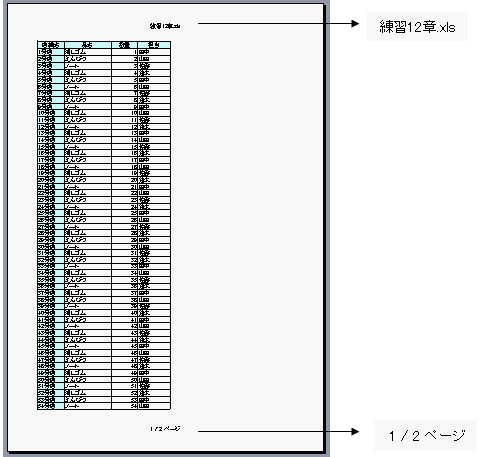 ヘッダーとフッターを設定します。 1章5節で準備したフォルダよりブック「練習12章」を開きます。 |
||||||||||||||||||||||
| 1. メニューバーより『表示』をクリックし、表示された一覧より『ヘッダーとフッター』を選択します。 |
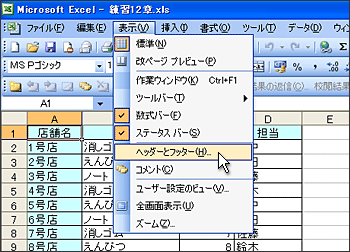 |
|||||||||||||||||||||
| 2. 『ページ設定』ダイアログボックスの内の『ヘッダー/フッター』タブが開きます。 次のような設定を行います ヘッダー→「左端にファイル名を表示」 フッター→「中央部分にページを「?/?」形式で表示」 |
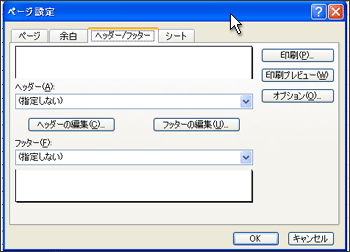 |
|||||||||||||||||||||
| 3. 『ヘッダーの編集』ボタンをクリックします。 |
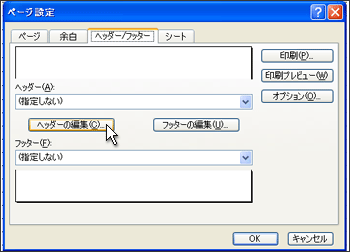 |
|||||||||||||||||||||
| 4. 『ヘッダー』ダイアログボックスが表示されますので、左側フィールド内でカーソルが点滅していることを確認後、ファイル名(ブック名) |
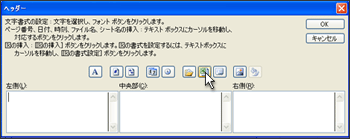 |
|||||||||||||||||||||
| 5. 左側フィールド内に「&[ファイル名]」と入力されたことを確認して、『OK』ボタンをクリックします。 |
 |
|||||||||||||||||||||
| 6. 次に、フッターフィールドの |
 |
|||||||||||||||||||||
| 7. 『OK』ボタンをクリックします。 ヘッダーとフッターが設定されました。 14章3節で説明する『印刷プレビュー』を使って、ヘッダーとフッターがどのように印刷されるか確認することができます。 ヘッダーとフッターを削除するためには、『ページ設定』ダイアログボックスの内の『ヘッダー/フッター』タブのヘッダー/フッターフィールドを |
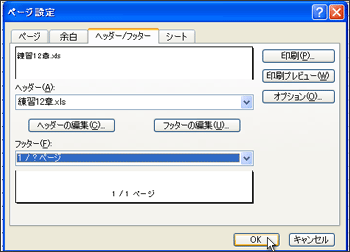 |
|||||||||||||||||||||
| Tips ヘッダー』/『フッター』ダイアログボックス内のボタン 『ヘッダー』/『フッター』ダイアログボックス内のボタンにはそれぞれ次のような機能があります。
|
 |
|||||||||||||||||||||